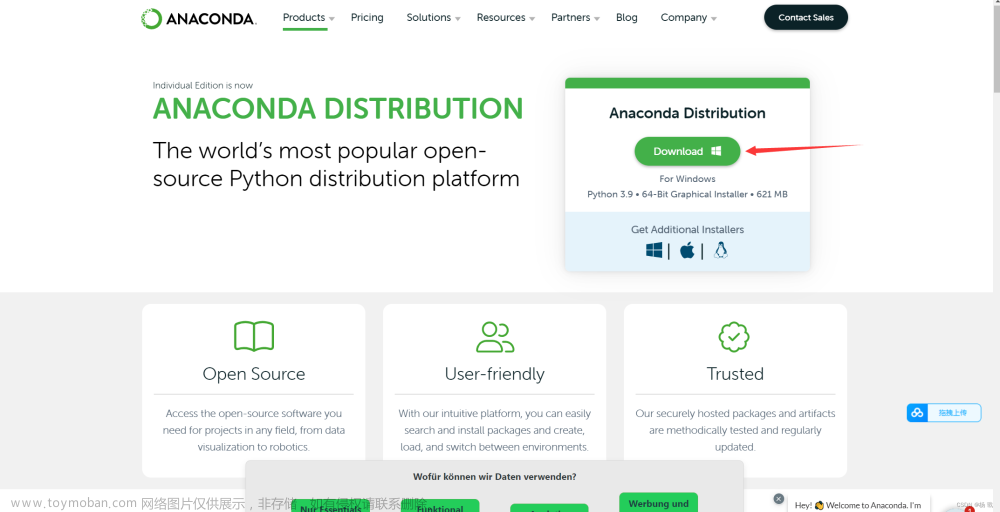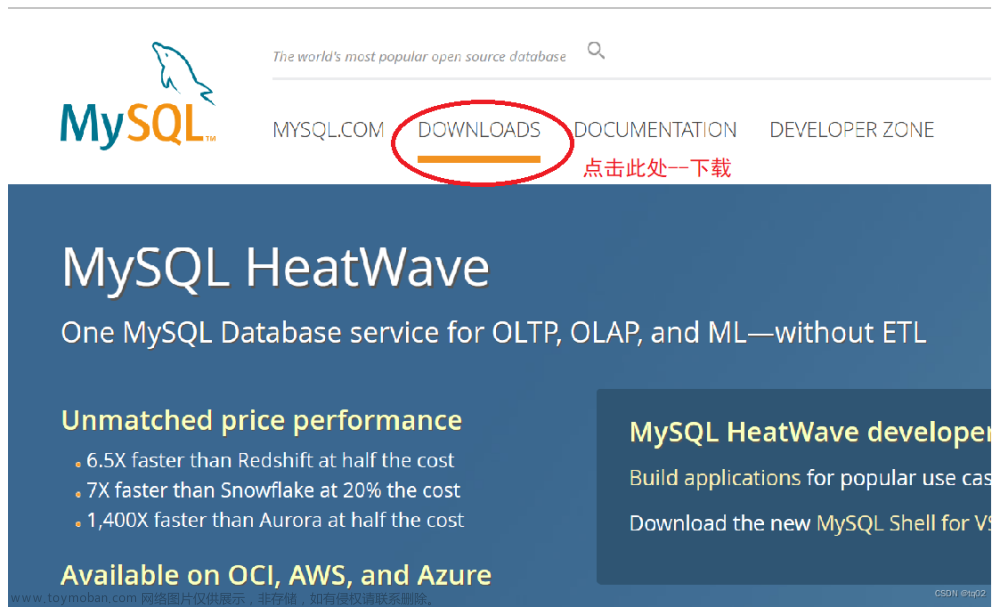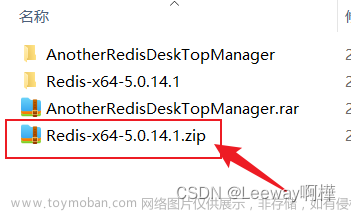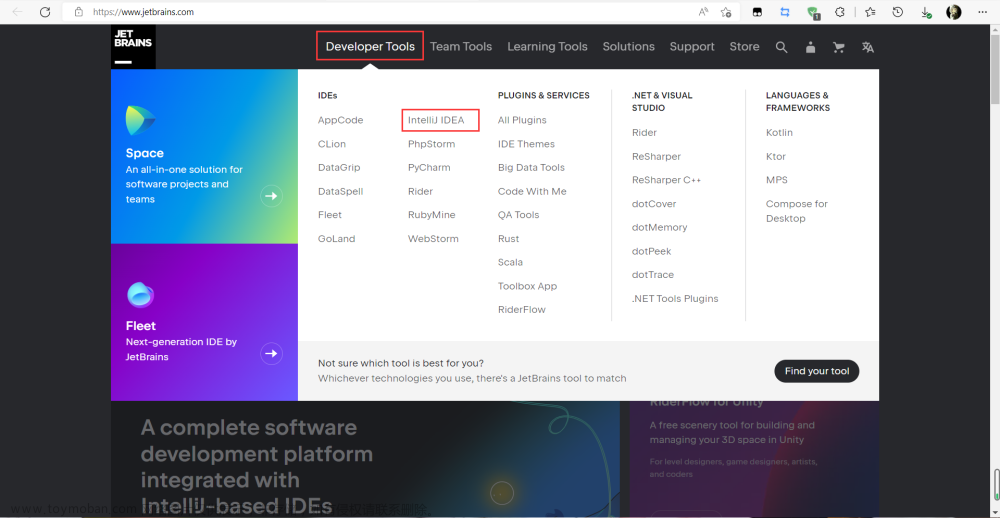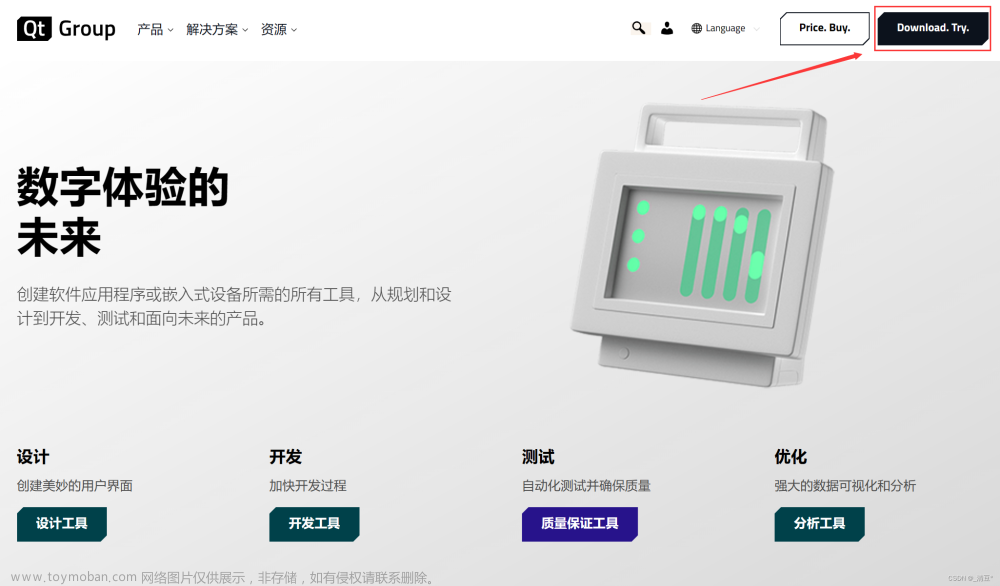前言
大家好,我是梁国庆。
C 语言是一门功能强大的专业化编程语言,深受专业程序员和业余编程爱好者的喜爱,同时 C 语言也是当今最流行的嵌入式开发语言,大多数嵌入式项目的开发都是用 C 语言来编写的。
本篇博主将带领大家下载与安装 C 语言的集成开发环境——Dev-Cpp。
介绍 Dev-Cpp
Dev-Cpp 是 Windows 环境下的一个适合于初学者使用的轻量级 C/C++ 集成开发环境(IDE)。
Dev-Cpp 使用 MinGW/GCC 编译器,遵循 C/C++ 标准。开发环境包括多页面窗口、工程编辑器以及调试器等,在工程编辑器中集合了编辑器、编译器、连接程序和执行程序,提供高亮度语法显示的,以减少编辑错误,还有完善的调试功能,能够适合初学者与编程高手的不同需求,是学习 C 语言和 C++ 的首选开发工具。
看到这里是不是认定就是它啦,那你真的很有眼光耶。
既然认定是它啦,下面跟着我来把它安装到你的电脑上吧。
下载安装包
对于 Dev-Cpp 安装包的获取,我提供了两种途径供读者朋友们自由选择,分别是百度云和 SourceForge,下载完成后,记得回来看安装教程呦。
百度云
我已将本篇所使用的安装包打包上传至百度云,微信关注「main工作室」,后台回复【0004】即可免费获取分享链接。
SourceForge
SourceForge 是全球最大的开放源代码软件开发平台和仓库。网站建立的宗旨是为开源软件提供一个存储、协作和发布的平台,拥有大量非常优秀的开源软件。
SourceForge 官网下载链接 >> 点击跳转
在该网页点击“ Download ”,等待几秒便会弹出下载提示,下载完成后,根据安装教程进行软件的安装即可。

安装与配置环境
本文以 5.11 版本为例。
1.找到并选择已下载好的“ Dev-Cpp_5.11 安装包 ”的压缩包,并进行解压操作。

2.双击打开解压好的“ Dev-Cpp_5.11 安装包 ”文件夹。

3.选中“ Dev-Cpp_5.11_TDM-GCC_4.9.2_Setup ”应用程序,右键以管理员身份运行。

4.点击“ OK ”。

5.点击“ I Agree ”。

6.点击“ Next> ”。

7.点击“ Browse… ”,选择软件安装路径。

8.点击“ Install ”。

9.正在安装中,请耐心等待。

10.软件安装完成,点击“ Finish ”后进入软件配置环境的界面。

11.选择“ 简体中文/Chinese ”后,点击“ >Next ”。

12.点击“ >Next ”。

13.环境配置成功,点击“ OK ”。

小测试-Hello World!
至此,Dev-Cpp 就安装完成啦,接下来我们写一个经典的程序—— 输出 Hello World! ,来测试一下软件是否能正常使用。
1.打开 Dev-Cpp,在菜单栏中依次点击“ 文件->新建->源代码 ”。

2.在新建的源代码文件中编写或 Copy 以下代码。
#include <stdio.h>
int main()
{
printf("Hello World!\n");
return 0;
}
3.可以看到文件“未命名1”前方有这个符号 *,这是在提示我们此文件未保存。

4.可以在菜单栏中依次点击“ 文件->保存 ”,或使用快捷键 Ctrl+S 进行文件的保存。

5.Dev-Cpp 默认保存类型 .cpp 是 C++ 的文件后缀名,因为我们编写的是 C 语言的程序,所以需要将保存类型改为 .c,然后点击保存即可。



6.点击彩色小方块(编译运行),程序就会编译后通过终端运行,我猜现在 Hello World! 应该已经出现在你的屏幕上了吧。

后记
至此,C 语言的开发环境已经配置完成啦。
如果你还未找到一套满意的 C 语言视频教程或书籍,可以微信关注「main工作室」,后台回复【0001】即可获得我珍藏的 C 语言视频教程和推荐的 PDF 电子书。
免责声明
关于法律责任,「main工作室」郑重声明如下:
-
「main工作室」提供的所有下载文件均为网络共享资源,请于下载后的 24 小时内删除。仅限学习与技术交流,不得用于商业用途。如需商业用途,还请支持正版。文章来源:https://www.toymoban.com/news/detail-740816.html
-
我们提供用户下载的所有内容均来自互联网。如有内容侵犯您的版权或其他利益,请编辑邮件并加以说明发送到我们的邮箱:main_studio@163.com ,我们会在收到消息的七个工作日内处理。文章来源地址https://www.toymoban.com/news/detail-740816.html
到了这里,关于Dev-Cpp下载与安装(图文教程)的文章就介绍完了。如果您还想了解更多内容,请在右上角搜索TOY模板网以前的文章或继续浏览下面的相关文章,希望大家以后多多支持TOY模板网!